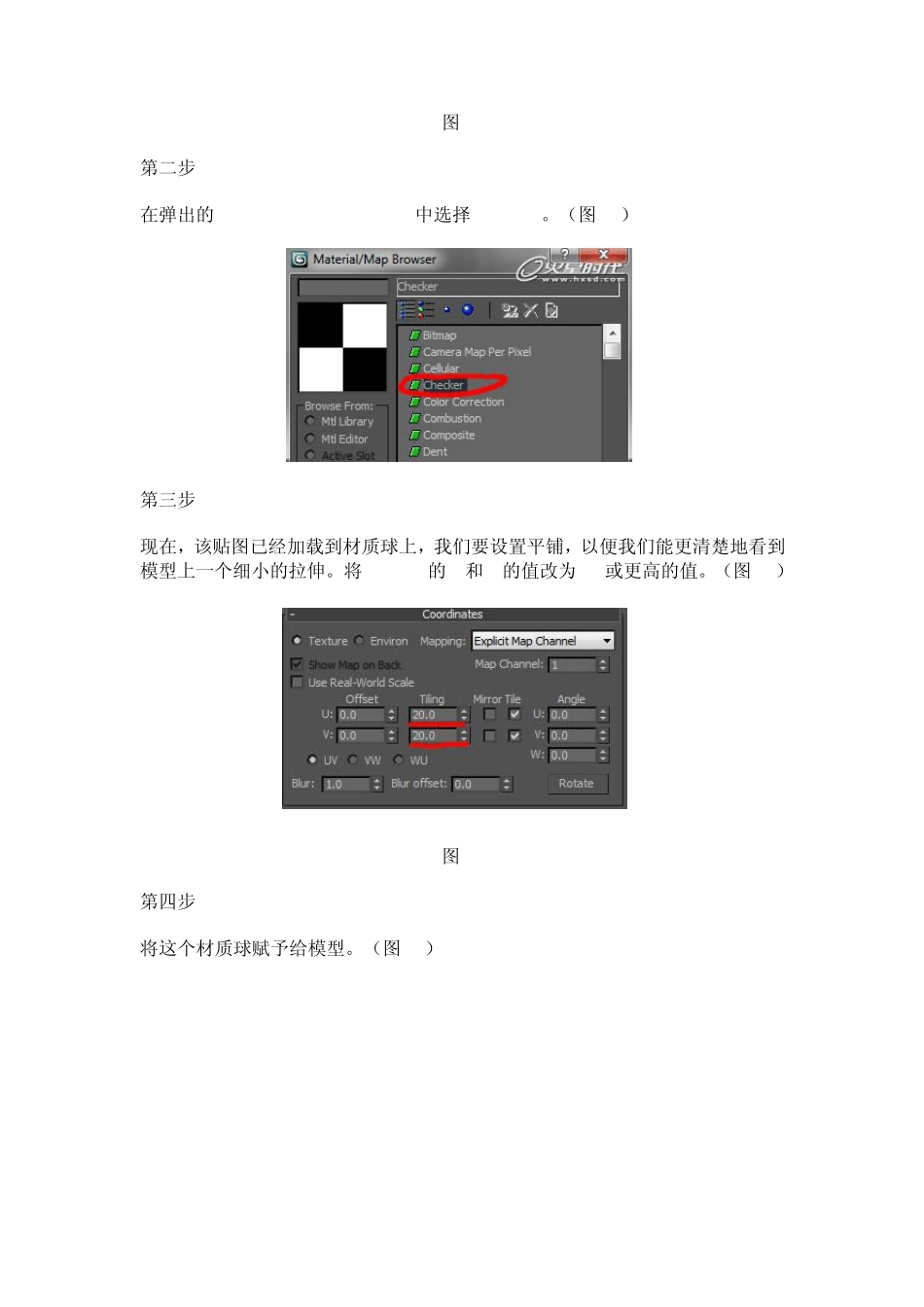QQ: 251366955 阿里旺旺:梦幻多媒体 翻译教程:3ds Max演示硬表面物体的UV展开. 导言: 在本教程中,我将在3ds Max中演示一个硬表面模型UV进行展开的过程。 内容非常详细,希望对大家有所帮助。 下面教程开始 首先创建一个简单的模型,这个并不是很复杂,但是它有足够的面,不同的形状,让我以不同的技术为大家讲解如何进行应用。 (图 01) 图01 第一步 我们将首先成立一个检查模式,我们可以直观地看到材质贴图是否产生拉伸,以及快速的解决这个问题。 打开材料编辑器(M键),选择材质球,在其中建立你的检查模式。下一步,根据Blinn材质球的基本参数 ,你会看到Ambient、Diffuse和 Specular三个属性。点击 Diffuse后面的小方框。(图02) 图02 第二步 在弹出的Material/Map Browser 中选择Checker。(图03) 第三步 现在,该贴图已经加载到材质球上,我们要设置平铺,以便我们能更清楚地看到模型上一个细小的拉伸。将 Tiling的U和 V的值改为 20或更高的值。(图04) 图04 第四步 将这个材质球赋予给模型。(图05) 图05 第五步 尽管我们将材质赋予给了模型,但模型显示的还是灰色。为了使我们的观察材质,我们需要点击下图的按钮,这样网格才会在模型上呈现。(图06) 图06 第六步 现在看下模型,有一些非常大的拉伸,现在我们要解决这个问题。(图07) 图07 第七步 首先,我们将模型的UV进行拆分,在Modifier下拉菜单中选择Unwrap UVW。(图08) 图08 第八步 点击 Parameters下的Edit按钮,弹出 Edit UVWs窗口。(图09) 图09 第九步 这个窗口包含所有模型的UV信息,现在的UV布局非常乱,不知道哪里是什么。 下面我就告诉你如何将这个进行整理,并且过程非常简单。(图 10) 图 10 第十步 3ds Max软件有一个很好的小方法,将模型的每一个面自动拉平。 打开 Unwrap UVW的下拉菜单,选择 Face。(图 11) 第十一步 移动到 Edit UVWs窗口,Ctrl + A选择所有。(图 12) 图12 第十二步 下一步选择Mapping > Flatten Mapping…(图13) 图13 第十三步 弹出Flatten Mapping窗口,在这个窗口中你可以看到几个属性,而我一般使用默认设置,点击确定 。(图14) 图14 第十四步 现在你可以看到UV布局,已经非常平整,并且你可以辨认模型的具体区域。这仍然不是十全十美,我们需要安排 UV可以节省使用空间。(图15) 图15 第十五步 现在我们创建一个快捷命令...